Comment utiliser les fichiers Google Drive hors ligne sur Mac
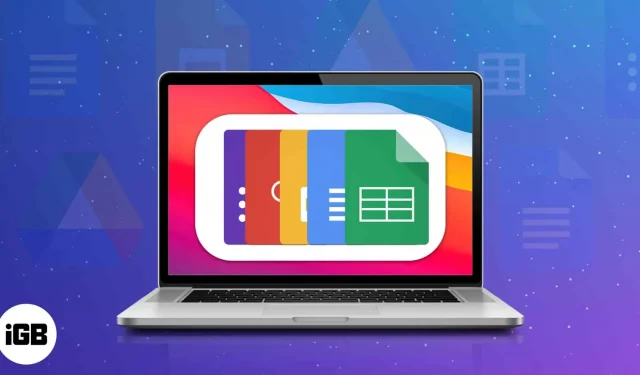
Google Drive est une aubaine pour les utilisateurs de Mac qui souhaitent synchroniser et gérer un document, un classeur ou un fichier PowerPoint. Vous pouvez afficher vos fichiers de n’importe où lorsque vous êtes connecté à Internet. Mais est-il possible d’accéder aux fichiers Google Drive hors ligne sur Mac ? Découvrons-le!
- Conditions requises pour activer l’accès hors connexion à Google Drive
- Installer et configurer l’extension Chrome hors ligne de Google Docs sur Mac
- Comment configurer l’application Google Drive sur Mac
- Comment rendre tous les fichiers Google Drive disponibles hors connexion pour Mac ?
Conditions requises pour activer l’accès hors connexion à Google Drive
- Accès en ligne : pour activer l’accès hors ligne à vos fichiers, vous devez d’abord être connecté à Internet.
- Navigateurs pris en charge : Google Chrome et Microsoft Edge.
- Extension de navigateur. L’extension Google Docs Offline pour Chrome est un must.
- Navigation privée : la navigation privée est un grand NON. Vous ne pouvez donc pas utiliser le mode incognito.
- Espace de stockage : Si vous allez télécharger des fichiers volumineux, assurez-vous d’avoir suffisamment d’espace sur votre disque local.
Faites également de Google Chrome votre navigateur par défaut. Si vous ne l’avez pas déjà fait, n’hésitez pas à consulter notre article sur la façon de changer votre navigateur par défaut, puis à suivre.
Note. Assurez-vous d’être connecté avec la bonne adresse e-mail lorsque vous suivez les étapes ci-dessous.
Installer et configurer l’extension Chrome hors ligne de Google Docs sur Mac
- Accédez à Launchpad ou utilisez la recherche Spotlight.
- Ouvrez GoogleChrome.
- Connectez-vous avec votre adresse e-mail.
- Ajoutez l’extension Google Docs hors ligne en cliquant sur Ajouter à Chrome.
- Cliquez sur Ajouter une extension pour confirmer.
Comment activer l’accès hors ligne à Google Drive sur Mac
- Lancez Chrome. Ouvrez un nouvel onglet.
- Cliquez sur l’icône de menu → sélectionnez Disque.
- Accédez à l’icône « Paramètres » → sélectionnez « Paramètres ».
- Sélectionnez Général.
- Cochez « Créer, ouvrir et modifier les derniers Google Docs, Sheets et Slides sur cet appareil hors connexion ».
Vous pouvez désormais créer, ouvrir et modifier vos derniers Google Docs, Sheets et Slides sur cet appareil hors ligne.
Comment désactiver l’accès hors connexion à Google Drive sur Mac
- Lancez Chrome → Drive.
- Cliquez avec le bouton droit sur le document.
- Activez Disponible hors connexion.
Si vous souhaitez enregistrer plusieurs fichiers hors ligne à la fois, maintenez la touche Maj/Commande enfoncée tout en cliquant sur les fichiers, puis cliquez avec le bouton droit et activez « Disponible hors ligne ».
Comment afficher les fichiers Google Drive hors ligne sur Mac ?
- Allez dans Chrome → Drive.
- Cliquez sur l’icône Prêt à travailler hors ligne (coche).
- Activez la visualisation hors ligne.
Jusqu’à présent, nous avons utilisé l’extension Chrome pour enregistrer des fichiers sur Drive hors ligne. Bien que la procédure ci-dessus nous permette d’accéder aux documents hors ligne, nous avons toujours besoin d’une connexion Internet pour la majeure partie du processus.
Pour résoudre le problème ci-dessus, nous pouvons télécharger et installer l’application Google Drive, qui nous permet d’utiliser des documents sans connexion Internet. Faites défiler vers le bas pour en savoir plus sur l’application autonome Google Drive.
Comment configurer l’application Google Drive sur Mac
- Téléchargez et installez Google Drive . Saisissez vos identifiants de connexion.
- Cliquez sur l’icône Drive dans la barre de menus.
- Cliquez sur l’icône Paramètres.
- Sélectionnez « Paramètres ».
- Sélectionnez Google Disque.
- Choisissez l’une des options suivantes.
- Stream Files : Cette option vous permet d’accéder aux fichiers stockés dans le cloud. Vous pouvez également rendre les fichiers pertinents hors ligne.
- Fichiers miroir : vous pouvez utiliser cette option pour accéder aux fichiers d’un dossier sur votre ordinateur. Puisqu’il stocke tous les fichiers My Drive dans le cloud ainsi que sur votre ordinateur, ils sont instantanément disponibles hors ligne. Soyez donc prudent lorsque vous choisissez cette option.
- Cliquez sur « Ouvrir dans le Finder ».
Vous pouvez également accéder au dossier Google Drive sous LOCATIONS dans le Finder.
Comment rendre tous les fichiers Google Drive disponibles hors connexion pour Mac ?
- Lancez le Finder.
- Accédez à Google Drive. Dans la rubrique LIEUX.
- Ouvrez Mon Drive.
- Sélectionnez les fichiers à télécharger hors ligne. Sélectionnez plusieurs fichiers en appuyant sur la touche Maj/Commande et en cliquant dessus.
- Faites un clic droit et sélectionnez Télécharger maintenant.
Vous pouvez télécharger et utiliser n’importe quel Google Docs/Slides/Spreadsheets sur votre disque sans avoir besoin d’une connexion Internet. Cliquez avec le bouton droit sur le ou les fichiers pour supprimer le téléchargement et sélectionnez Supprimer le téléchargement.
FAQ
Aucune application spéciale supplémentaire n’est requise pour ouvrir des fichiers hors ligne sur votre Mac ou iMac. Mais sur votre iPhone ou iPad, vous avez besoin de Google Docs pour les fichiers texte, de Google Slides pour les fichiers de présentation et de Google Sheets pour les feuilles de calcul Excel.
Sans internet ? Aucun problème!
Google Drive pour Mac facilite la synchronisation et la gestion des fichiers pour une consultation hors ligne. Avec n’importe quel navigateur basé sur Chrome, vous pouvez travailler efficacement même si le réseau de votre Mac est en panne. Si vous avez des questions, veuillez les laisser ci-dessous.
Laisser un commentaire